Stappen voor het gebruik van FFmpeg om een video op een computer om te keren
Een video terugdraaien is een eenvoudig proces, vooral als je de beste tool bij de hand hebt. Het is echter niet eenvoudig bij het zoeken naar een applicatie om uw video's professioneel en zonder kwaliteitsverlies om te keren. Daarom hebben wij een oplossing voor u!
FFmpeg is een toonaangevend multimediaframework waarmee je video's kunt decoderen, transcoderen, coderen, demuxen, muxen, streamen en omkeren. Dit programma heeft een ingebouwde reverse-functie om je video's zonder verlies terug te spoelen. En als u een van de mensen bent die willen leren gebruiken FFmpeg om een video om te keren, lees dit artikel verder.
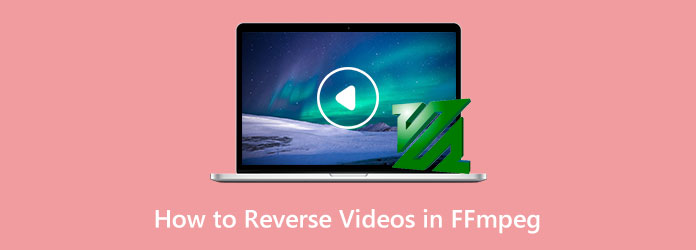
Deel 1. Video's omkeren in FFmpeg
FFmpeg heeft een ingebouwde video-omkeerfunctie die u kunt gebruiken om uw video's om te keren. Hoewel FFmpeg diepgaande kennis van codes vereist, is het nog steeds een van de beste toepassingen om je video's om te keren. Met FFmpeg kun je ook draaien en compileren in Linux, macOS en Windows. Bovendien is het een gratis en open-sourceprogramma met een heleboel bibliotheken en programma's voor het verwerken van audio, video's en andere multimediabestandsstromen. De kern van FFmpeg is de opdrachtregeltool FFmpeg, die is ontworpen om video- en audiobestanden te verwerken. FFmpeg is een geweldige applicatie voor het bewerken van video's en het omkeren van videobestanden. En we weten dat je de stappen wilt weten om video's om te keren met FFmpeg. Dus, hier zijn de stappen voor het omkeren van videobestanden met FFmpeg.
Video's omkeren met FFmpeg
Het terugdraaien van een hele video in FFmpeg is ongelooflijk geheugenintensief. Je zult moeite hebben met het omkeren van een video in FFmpeg op elke video die langer is dan 10 minuten. We knippen de video dus in segmenten, keren vervolgens elk deel om en voegen ze samen.
Stap 1Voor de eerste stap zullen we uw video segmenteren in 300 seconden per fragment. Om uw video's naar te segmenteren 300 seconden typt u deze opdrachten:
Stap 2Dit zal resulteren in een aantal videobestanden met de naam video_000.mp4, video_001.mp4, video_002.mp4, etc. En dan moet je nu elk segment omkeren. U kunt uw segmenten handmatig omkeren of met behulp van de originele omkeeropdracht. Voor lange video's kunt u een lus gebruiken, die zoekt naar alle MP4-bestanden in uw directory.
Hier is de code om de segmenten om te keren:
En als je ook de audio wilt omkeren, gebruik dan deze commando's:
Stap 3En nu heb je een set van de omgekeerde segmenten, namelijk video_000_reversed.mp4, video_001_reversed.mp4, video_002_reversed.mp4, enz. De laatste opdracht die we hieronder zullen laten zien, voegt de segmenten samen tot één videobestand. Om dat te doen, hebt u een tekstbestand nodig met alle bestanden die u wilt samenvoegen. U kunt deze tekstbestanden maken met de volgende opdrachten:
Stap 4Daarna moet u een tekstbestand hebben bestandsLijst.txt die alle videobestanden in omgekeerde volgorde bevat, zoals deze:
Stap 5En tot slot zullen we alles samenvoegen door deze opdrachten te volgen:
Voors en tegens van het gebruik van FFmpeg om video's om te keren
Voors:
- • Het is gratis te gebruiken.
- • Het bevat andere bewerkingstools.
- • Het is een open-sourceprogramma.
- • Werkt op alle besturingssystemen.
nadelen:
- • Je moet een grondige kennis van FFmpeg hebben om video's om te keren.
- • Niet voor beginners..
- • Cross-platform ondersteuning is beperkt..
- • De interface is behoorlijk verwarrend.
- • Je moet je video in segmenten knippen om video's om te keren..
Deel 2. Alternatieve manier om FFmpeg te gebruiken om video's om te keren
Omdat FFmpeg niet gemakkelijk te gebruiken is, zoeken veel beginnende video-editors naar een alternatieve toepassing om hun video's om te keren. Zoeken naar de beste video-omkeerinrichting is niet eenvoudig omdat u veel applicaties kunt downloaden. En in dit gedeelte laten we u een van de meest opvallende video-omkeertoepassingen zien voor het omkeren van video's.
Tipard Video Converter Ultimate is een van de beste keuzes om je video's terug te draaien. Deze video-omkeerfunctie kan u helpen uw video volledig om te keren of bepaalde delen van uw video te selecteren die u wilt omkeren. Bovendien kan deze video-omkeerfunctie bijna alle videobestanden importeren, zoals MP4, AVI, MOV, MKV, FLV, VOB, WMV, M4V, SWF en meer dan 500 andere formaten. Het zit ook boordevol geavanceerde bewerkingstools, waaronder een videofusie, volumeversterker, kleurcorrectie, GIF-maker, 3D-maker en meer uit de Toolbox. U hoeft zich ook geen zorgen te maken over de kwaliteit van uw video, want wanneer u uw video omkeert met deze applicatie, heeft dit geen invloed op de kwaliteit ervan.
Bovendien ondersteunt het video's van hoge kwaliteit en kunt u uw uitvoer ook in hoge kwaliteit exporteren. Bovendien kan Tipard Video Converter Ultimate worden gedownload op alle computersystemen, zoals Windows, macOS en Linux. Volg daarom de onderstaande instructies als u deze applicatie liever gebruikt om uw video's om te keren.
Video's omkeren met Tipard Video Converter Ultimate:
Stap 1 Eerst downloaden Tipard Video Converter Ultimate door aan te vinken Downloaden hieronder voor Windows of Mac. Volg daarna het installatieproces en start de app zodra deze is geïnstalleerd.
Stap 2 Ga vervolgens in de hoofdgebruikersinterface van de toepassing naar het Toolbox-paneel. Op de Toolbox, ziet u een lijst met bewerkingstools. Selecteer de Video-omkering functie naast de Video Speed Controller.
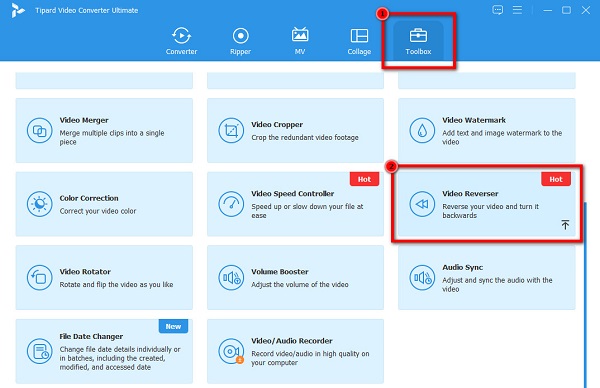
Stap 3 Vervolgens importeren we nu het videobestand dat u wilt omkeren. Klik op de plusteken (+) pictogram om video's te uploaden. U kunt het videobestand ook slepen vanaf uw computerbestanden naar het plusteken doos om videobestanden te uploaden.
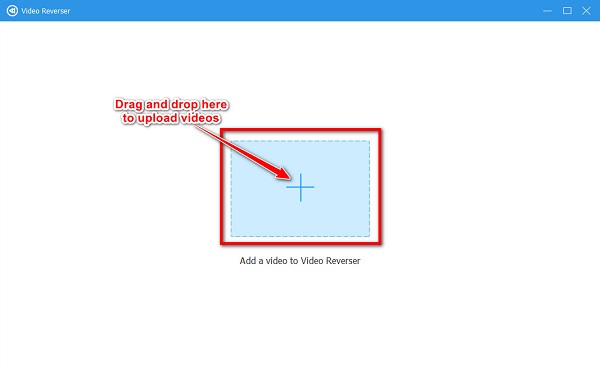
Stap 4 Zodra uw video is geüpload, zal Tipard Video Converter Ultimate uw video automatisch omkeren. Maar als u slechts een bepaald deel van uw video wilt omkeren, sleept u de schuifregelaar onder het voorbeeld van uw video. Sleep de schuifregelaar naar links en klik op de Stel Start in knop om het begin van uw omgekeerde video aan te geven. Sleep de schuifregelaar naar rechts en klik op de Einde instellen knop om het einde van uw omgekeerde video aan te geven.
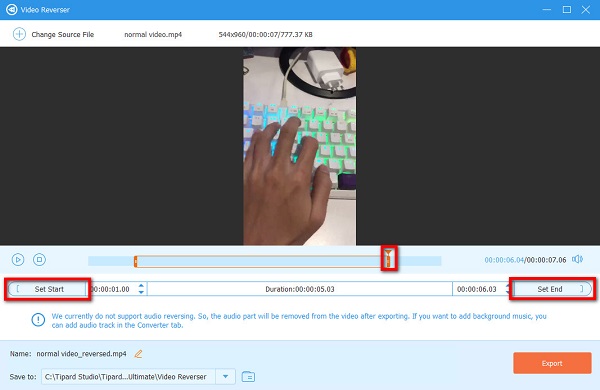
Stap 5 En tot slot, klik op de Exporteren knop rechtsonder in de interface om uw omgekeerde video op uw apparaat op te slaan.
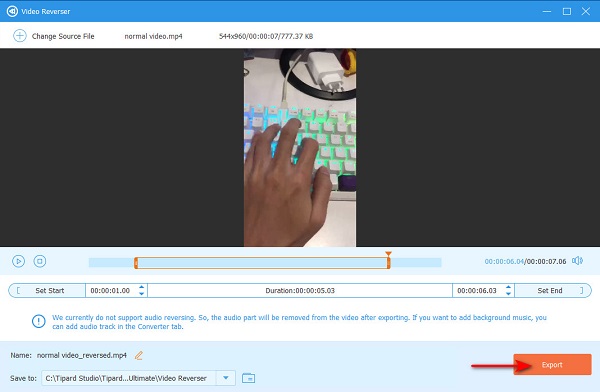
Verder lezen:
Een stapsgewijze handleiding voor het omkeren van een clip in première
Video omkeren in Windows Movie Maker [Volledige gids]
Deel 3. Veelgestelde vragen over het omkeren van video's in FFmpeg
Is FFmpeg veilig om te gebruiken?
Niet echt. Er zijn beveiligingsrisico's bij het gebruik van FFmpeg, vooral wanneer u onregelmatige formaten importeert.
Wat is de nieuwste versie van FFmpeg?
De nieuwste versie van FFmpeg is FFmpeg 2.8.21 Feynman. FFmpeg 2.8.21 is uitgebracht op 30 oktober 2022.
Is VLC Media Player gebaseerd op FFmpeg?
De libavcodec-bibliotheek die FFmpeg biedt, gebruikt veel van de codecs van VLC. De VLC Media Player gebruikt echter zijn mixers en demuxers. VLC heeft ook zijn eigen protocolimplementaties.
Conclusie
Door de stappen te volgen die we hierboven hebben genoemd, kunt u eenvoudig gebruiken FFmpeg om video's om te keren. De meeste mensen die zoeken naar video-omkeerprogramma's zijn echter beginners en kunnen FFmpeg niet goed gebruiken. Dus als je een van de beginners bent die video's willen omkeren, raden we aan om te gebruiken Tipard Video Converter Ultiem.







